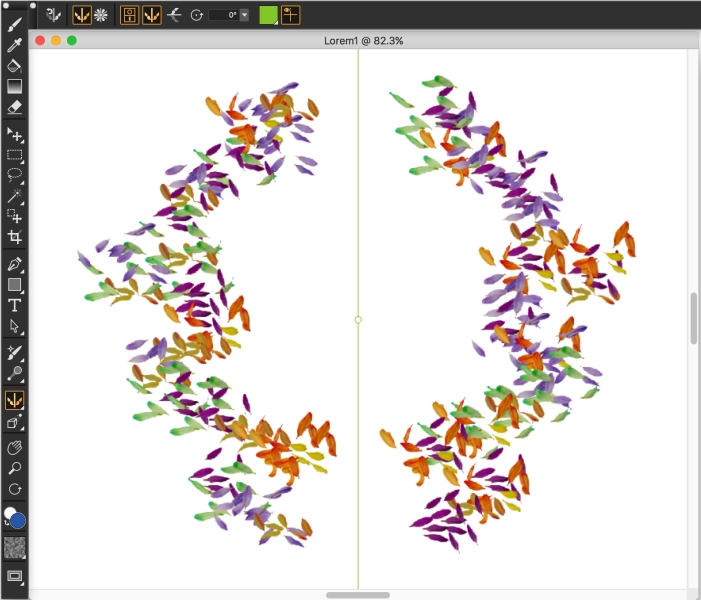快速連結至此頁面上的程序:
在 Corel Painter 中,您可以使用「鏡射繪製」模式建立對稱繪圖。啟用「鏡射繪製」模式時,繪圖視窗中會顯示一道平面,讓您只需繪製物件的一半,Corel Painter 便可透過重製筆刷筆觸,自動在物件的另一邊複製出鏡射影像。例如,如果您想要畫一張對稱的臉,只要畫出半邊臉,Corel Painter 就會自動幫您畫出另外半邊。
使用「鏡射繪製」模式時,平面某邊所套用的筆刷筆觸有時可能會看起來與平面另一邊不同。例如,如果您在含有先前所套用之筆刷筆觸的畫布上啟動「鏡射繪製」,則鏡射的筆刷筆觸就會和畫布上已有的色彩混合。此外,如果您正在套用亂數化筆刷筆觸 (如噴嘴),則鏡射的筆刷筆觸也會亂數套用。
文件視窗中間顯示的綠線代表鏡射平面。
鏡射平面的顯示方式可以是垂直、水平或兩者同時。您也可以透過移動或旋轉平面,來控制鏡射平面在繪圖視窗中的放置位置。
|
|
|
|
|
|

|
按下 Command + Shift + M (macOS) 或 Ctrl + Shift + M (Windows)。 |
|
|
|
|

|
按下 Command + Option + M (macOS) 或 Ctrl + Alt + M (Windows)。 |
|

[筆刷] 工具是唯一能用來建立鏡射和萬花筒繪圖的工具。其他工具 (如 [向量圖形] 工具) 均不支援。
Copyright 2018 Corel Corporation. 保留所有權.